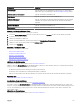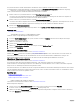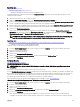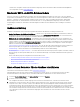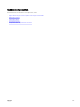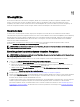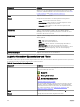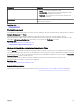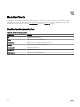Users Guide
und für diese Steckplätze werden keine Informationen angezeigt. Weitere Informationen über die exible Rückwandplatinen-
Verzonung nden Sie unter Rückwandplatinen.
Modus der 220S- und 221S-Gehäuse ändern
Stellen Sie sicher, dass Sie das Gehäuse ausschalten, bevor der Buskongurationsschalter auf einem 220S- oder 221S-Gehäuse
umgeschaltet wird; das Gehäuse sollte ausgeschaltet sein. Der Buskongurationsschalter wird verwendet, um das Gehäuse zu einem
Split-Bus-, Joined-Bus- oder Cluster-Modus zu ändern. Wenn Sie den 220S- oder 221S-Gehäusemodus ändern, während das
Gehäuse eingeschaltet ist, wird das Gehäuse eventuell nicht mehr von Storage Management angezeigt, und es tritt vielleicht
unregelmäßiges Verhalten auf. Außerdem ist der Buskonguationsschalter auf diesen Gehäusen nicht für häuges Umschalten
eingestuft.
Gehäuseverwaltung
Zusätzlich zu den Gehäuse Tasks, können die folgenden Aktivitäten für die Gehäuseverwaltung erforderlich sein.
• Service-Tag-Nummer des Gehäuses identizieren – Um die Service-Tag-Nummer des Gehäuses zu identizieren, wählen Sie
das Gehäuse in der Strukturanzeige aus und klicken auf das Register Informationen/Konguration. Die Seite Informationen/
Konguration zeigt die Service-Tag-Nummer und andere Gehäuseeigenschaften an.
• Eildienstcode des Gehäuses identizieren – Der Eildienstcode ist eine numerische Funktion Ihrer Service-Tag-Nummer. Sie
können den numerischen Express-Eildienstcode zum automatischen Call-Routing während des Telefonats mit dem technischen
Support eingeben. Um den Gehäuse-Eildienstcode identizieren zu können, wählen Sie das Gehäuse in der Strukturanzeige aus
und klicken Sie auf das Register
Informationen/Konguration. Im Register Informationen/Konguration werden der Express-
Eildienstcode und andere Gehäuseeigenschaften angezeigt.
• Vorbereitung einer physischen Festplatte zur Entfernung – Der Task, der Ihnen die Vorbereitung der physischen Festplatte zur
Entfernung ermöglicht, ist ein physischer Festplattenbefehl. Siehe Entfernen der physischen Festplatte vorbereiten.
• Fehlerbehebung – Weitere Informationen zur Fehlerbehebung nden Sie unter Fehlerbehebung.
• Die falsche physische Festplatte entfernen – Sie können das Entfernen der falschen physischen Festplatte vermeiden, indem Sie
die LED-Anzeige auf der Festplatte blinken, die Sie zu entfernen beabsichtigen. Siehe Blinken und Blinken beenden (Physische
Festplatte).
• Wenn Sie die falsche physische Festplatte bereits entfernt haben, siehe:
– Wiederherstellung nach dem Entfernen einer falschen physischen Festplatte
– Einen oenen Konnektor für das Gehäuse identizieren
– Gehäusetemperatur des Gehäuses überprüfen
– Überprüfen der EMM-Firmware-Version des Gehäuses
Einen oenen Konnektor für das Gehäuse identizieren
Unterstützt mein Controller diese Funktion? Siehe Unterstützte Funktionen.
Wenn das Gehäuse nicht an einen oenen Konnektor angeschlossen wurde, müssen Sie eventuell einen Konnektor auf dem
Controller identizieren, der für diesen Zweck verwendet werden kann. So identizieren Sie einen oenen Konnektor:
1. Im Fenster Server Administrator in der Systemstruktur erweitern Sie Speicher.
2. Erweitern Sie das Controller-Objekt.
Die verfügbaren Konnektoren werden angezeigt. Diese Konnektoren sind nummeriert, wobei die erste Nummer Null ist.
3. Identizieren Sie einen Konnektor, der nicht an den Speicher angeschlossen ist. Wenn der Konnektor bereits an den Speicher
angeschlossen ist, kann er erweitert werden, um ein Gehäuse oder eine Rückwandplatine und die verbundenen physischen
Festplatten anzuzeigen. Ein Konnektorobjekt, das nicht in der Strukturansicht erweitert werden kann, ist ein oener Konnektor,
der zurzeit nicht an den Speicher angeschlossen ist. Für jeden Konnektor zeigt das Storage Management eine Nummer an.
Diese Nummern entsprechen den Konnektornummern auf der Controller-Hardware. Diese Nummern können verwendet werden,
um zu bestimmen, welcher in der Strukturansicht angezeigte oene Konnektor der oene Konnektor auf der Controller-
Hardware ist.
104